L’un des plus grands défis auxquels nous sommes confrontés en tant que blogueurs est d’inciter les gens à partager notre contenu sur X/Twitter. Il ne suffit pas de publier vos articles, vous devez faire en sorte qu’il soit facile pour vos lecteurs de passer le mot.
C’est là que les cases “cliquer pour tweeter” s’avèrent utiles. Ces outils simples permettent aux lecteurs de partager des citations de vos publications en un seul clic. Nous avons constaté qu’ils sont excellents pour obtenir plus de partages sur les médias sociaux et attirer plus de visiteurs sur votre site WordPress.
Dans cet article, nous allons vous montrer comment ajouter des boîtes click to tweet à vos publications WordPress. Que vous bloguiez depuis des années ou que vous débutiez, cette méthode peut vraiment vous aider à renforcer votre présence sur X/Twitter et à diffuser votre contenu auprès d’un plus grand nombre de personnes.
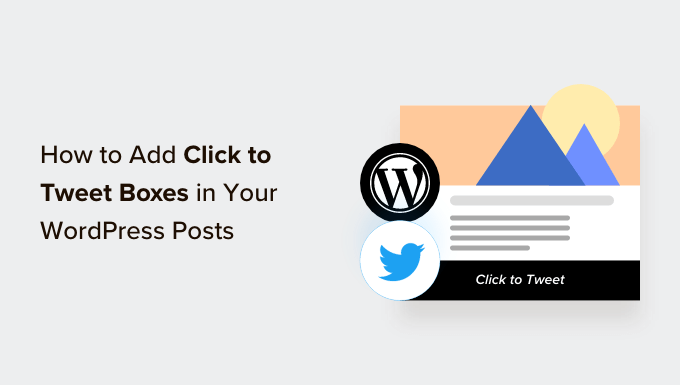
Pourquoi ajouter des boîtes “Click to Tweet” dans vos publications WordPress ?
Un bouton de citation ” cliquer pour tweeter ” permet aux lecteurs de partager facilement des citations tirées de vos publications et de vos pages.
Les visiteurs peuvent simplement cliquer sur un bouton pour créer un tweet contenant la citation ainsi qu’un lien vers la page ou la publication avant laquelle la citation est mise en avant.
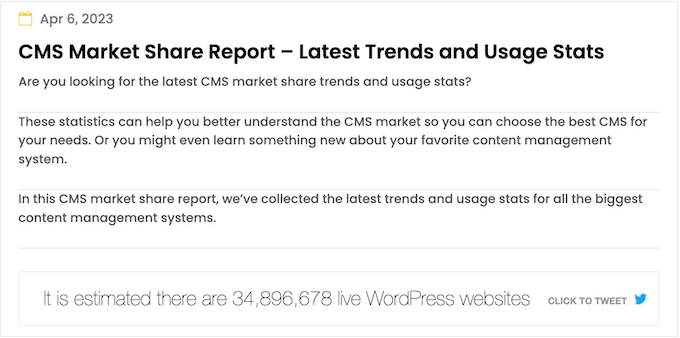
Selon la configuration de la boîte, le tweet peut même identifier votre compte X/Twitter.
Lorsque les utilisateurs de médias sociaux voient beaucoup de personnes publier votre contenu, ils sont plus susceptibles de s’engager avec vous.
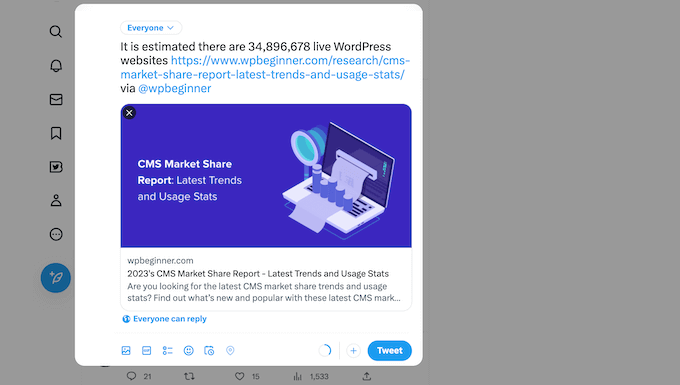
De cette manière, les boîtes click to tweet peuvent augmenter le trafic de votre blog, vous faire gagner des abonnés et créer un buzz autour de votre marque sur les réseaux sociaux.
Tout cela peut se traduire par davantage de ventes dans votre magasin en ligne, de nouveaux abonnés à votre lettre d’information par e-mail, et bien plus encore.
Cela étant dit, voyons comment vous pouvez facilement ajouter des boîtes de cliquer pour tweeter dans vos publications de blog WordPress. Voici les étapes que nous allons couvrir :
Étape par étape : Installation du plugin Better Click to Tweet
La façon la plus simple de créer une boîte click to tweet est d’utiliser Better Click To Tweet. Cette extension WordPress gratuite vous permet d’ajouter une boîte de citation tweetable à n’importe quelle page ou publication en utilisant soit un code court, soit un bloc.
La première chose à faire est d’installer et d’activer l’extension Better Click To Tweet. Pour plus de détails, consultez notre guide étape par étape sur l ‘installation d’une extension WordPress.
Après l’activation, allez dans Réglages ” Better Click To Tweet sur votre tableau de bord WordPress. Dans le champ ” Votre nom d’utilisateur X “, saisissez le compte que vous souhaitez identifier dans les tweets qui sont partagés.
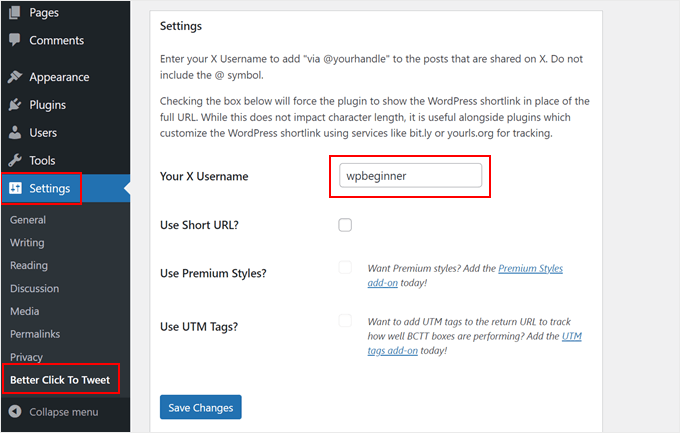
Il n’y a pas de processus d’authentification, vous pouvez donc ajouter n’importe quel compte X/Twitter à la page des paramètres de l’extension, y compris un compte dont vous n’êtes pas propriétaire.
Vous pouvez également surcharger ce Réglage pour les boîtes de clic pour tweeter individuelles, de sorte qu’il est facile d’identifier un grand nombre de comptes différents sur votre blog WordPress.
Si vous utilisez des URL courtes personnalisées, assurez-vous de cocher la case à côté de “Utiliser l’URL courte”, ce qui forcera l’extension à afficher le lien court WordPress au lieu de l’URL complète, ce qui est important si vous utilisez des outils pour suivre les liens cliqués dans WordPress.
Là encore, vous pouvez surcharger ce Réglage pour les cases “cliquer pour tweeter” individuelles.
Cliquez ensuite sur “Enregistrer les modifications”.
Étape par étape : Ajouter une boîte “Click to Tweet” à l’aide de l’ éditeur/éditrices deblocs de WordPress
Vous pouvez ajouter une boîte de cliquer pour tweeter à n’importe quelle page ou publication à l’aide d’un code court ou d’un bloc. Comme c’est la méthode la plus simple, commençons par le bloc.
Dans l’éditeur de contenu de WordPress, il suffit d’ouvrir la page ou la publication dans laquelle vous souhaitez créer une boîte, puis de cliquer sur le bouton ” + Ajouter un module “.
Dans la fenêtre surgissante, commencez à taper “Mieux cliquer pour tweeter”. Lorsque le bon bloc s’affiche, cliquez pour l’ajouter à la page.
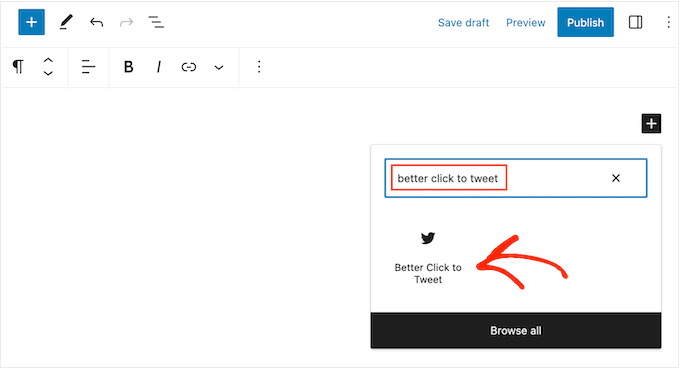
Vous pouvez maintenant saisir la citation que vous souhaitez utiliser.
Par défaut, l’extension affiche une invite “Cliquer pour tweeter”, mais vous pouvez la remplacer par votre propre message.
Par exemple, si vous organisez un cadeau ou un concours sur WordPress, vous pouvez encourager les lecteurs à citer le tweet afin de saisir le concours.
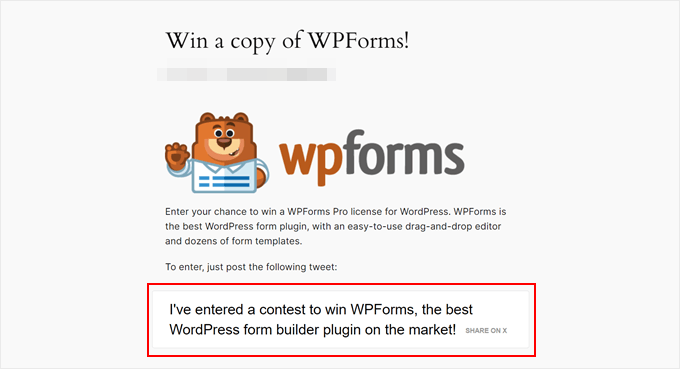
Pour modifier le texte, il suffit de cliquer sur le bloc.
Ensuite, remplacez le texte qui dit “Saisissez le texte pour que les lecteurs le partagent sur X”.
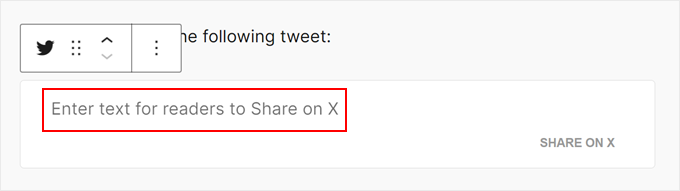
Maintenant, cliquons sur l’icône des paramètres du bloc Gutenberg dans le coin supérieur gauche.
Ici, vous pouvez choisir d’inclure votre page X/Twitter dans le tweet afin que votre compte soit identifié. Mais vous pouvez également désactiver ce paramètre si votre objectif est uniquement d’augmenter le trafic sur votre site plutôt que d’obtenir plus d’engagement sur les médias sociaux.
À part cela, vous pouvez modifier l’invitation à l’action. Nous avons décidé de modifier la nôtre en ” Partagez pour saisir notre concours “.
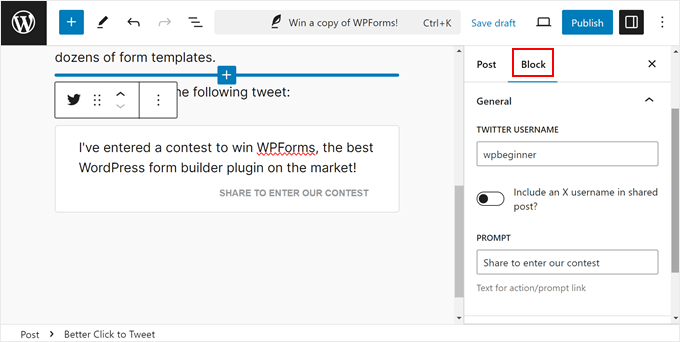
Ensuite, ouvrez l’onglet “URL” ci-dessous.
Par défaut, l’extension inclut un lien vers la page ou la publication où la boîte de citation est présentée. Ceci étant dit, il est également possible de supprimer ce lien afin que le tweet ne comporte que le compte identifié.
C’est une bonne option si vous souhaitez simplement obtenir plus d’engagement sur X plutôt que de conduire les gens vers votre site ou votre stock en ligne.
Pour ce faire, cliquez sur pour désactiver le permutateur “Inclure l’URL dans le tweet”.
Si vous souhaitez présenter un lien différent, c’est également possible. Cela peut s’avérer utile si vous souhaitez attirer davantage d’internautes vers une page spécifique, par exemple la page d’atterrissage d’ un produit ou d’un service mentionné dans la publication du blog.
Pour ce faire, il suffit de cliquer pour déplier la section “URL” dans le menu de droite. Saisissez ensuite le lien dans le champ “URL personnalisée”.
Vous pouvez également marquer le lien comme nofollow, ce qui est utile si vous créez un lien vers le site d’un tiers, tel qu’un client ou un partenaire de marketing d’affiliation.
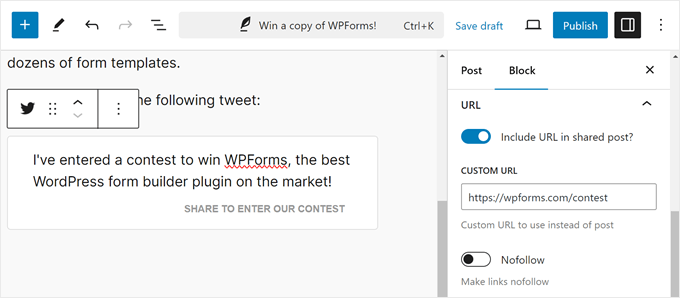
Lorsque vous êtes satisfait de la façon dont la boîte de devis est configurée, cliquez sur le bouton “Publier” ou “Mettre à jour” pour l’En direct. Maintenant, si vous visitez votre site WordPress, vous verrez la boîte de devis en action.
Alternative : Ajouter une boîte “Click to Tweet” à l’aide d’un shortcode
Si vous souhaitez afficher le même devis sur plusieurs pages, l’ajout et la configuration de chaque boîte séparément peuvent prendre beaucoup de temps et d’efforts. Au lieu de cela, il peut être plus facile de coller le même code court à plusieurs emplacements.
Vous pouvez également ajouter une boîte à la colonne latérale de votre thème WordPress ou à une section similaire à l’aide d’un code court. En savoir plus sur le placement du code court, Veuillez consulter notre guide sur l’ajout d’un module dans WordPress.
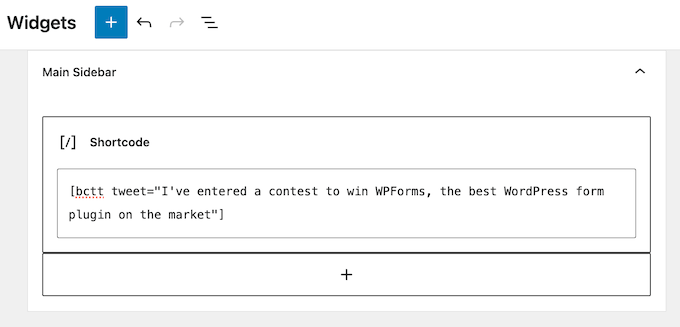
Pour commencer, vous pouvez utiliser le code court suivant :[bctt tweet="Quotable Tweet"]
Cela créera un tweet qui identifie le compte lié dans les Réglages de l’extension et inclut une URL vers la page ou la publication actuelle. Confirmez la modification des mots “quotable tweet” dans le code court pour le message que vous souhaitez que les utilisateurs/utilisatrices partagent.
Aucun compte ne doit être identifié, mais vous pouvez utiliser ce qui suit :[bctt tweet="Quotable Tweet" via="no"]
Vous souhaitez inclure une URL différente dans le tweet ? Voici un exemple de code court à utiliser :[bctt tweet="Quotable Tweet." url="http://example.com"]
Pour retirer complètement le Link, il suffit de définir url="no." Vous pouvez également indiquer que le lien est en nofollow en ajoutant ce qui suit au code court : nofollow="yes."
Bonus : Obtenir plus de followers X/Twitter en ajoutant un flux X/Twitter dans WordPress
Une boîte “cliquer pour tweeter” est un moyen rapide et facile d’obtenir de l’engagement sur X/Twitter. Cependant, il existe d’autres moyens de promouvoir vos comptes de médias sociaux, notamment l’ajout d’un flux qui affiche vos tweets récents et se met à jour automatiquement au fur et à mesure de vos nouvelles publications.
La façon la plus simple de le faire est d’utiliser Smash Balloon Twitter Feed, qui est la meilleure extension X/Twitter pour WordPress.
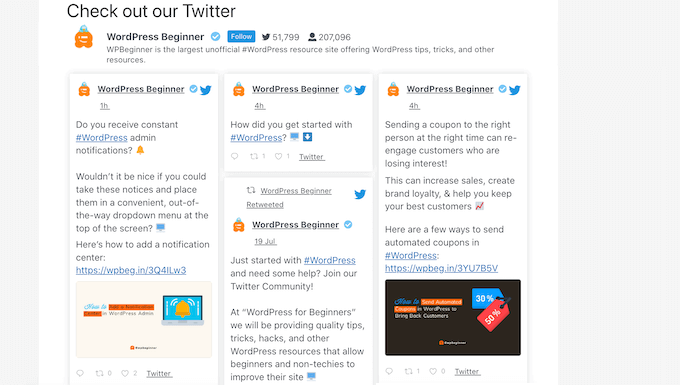
Cette extension vous permet d’embarquer des tweets réels dans des articles de blog WordPress afin que les lecteurs puissent facilement commenter, aimer et retweeter la publication originale.
Vous pouvez citer vos propres tweets ou même les tweets d’un tiers. Par exemple, vous pouvez intégrer des publications d’un influenceur du secteur, d’un partenaire publicitaire ou d’un client/cliente personnalisé.
En savoir plus, Veuillez consulter notre guide sur l’ajout de flux de réseaux sociaux sur WordPress.
Nous espérons que ce tutoriel vous a aidé à apprendre comment ajouter des boîtes click to tweet dans vos publications WordPress. Vous voudrez peut-être aussi apprendre comment ajouter une barre flottante de partage social dans WordPress ou voir nos choix d’experts pour les meilleures extensions de médias sociaux pour WordPress.
Si vous avez aimé cet article, veuillez alors vous abonner à notre chaîne YouTube pour obtenir des tutoriels vidéo sur WordPress. Vous pouvez également nous trouver sur Twitter et Facebook.





Jerry
How to make the background of the twitter box to its original blue colour?
WPBeginner Support
You would need to reach out to the plugin’s support for the available options at the moment.
Admin
Gaman
I’ve been trying to install this plugin but unable to activate it. I received “The plugin does not have a valid header.”
To be bad it looks promising.
Lisa Sicard
I’m been using this one of the websites I manage and noticed the clicks to tweets are not showing up, is there is an issue with the plugin (May 22, 2018). ?
Thank you!
Mathukutty P. V.
Sumo free also highlight text once select and tweet. Is that not enough for visitors to tweet or still clicktotweet needed?
WPBeginner Support
Hi Mathukutty P. V,
If you are satisfied with it, then sure you can continue using it. You can also try click to Tweet for comparison and see which one you like better.
Admin
Mathukutty P. V.
I have installed better click and it looks better on a post. But tweet not showing the featured image or title and meta. Tweet through sumo showing all ok.
Soumik Sadman Anwar
Seems you have shown the plugin by CoSchedule/Todaymade. Expecting a short review for the plugin by clicktotweet
WPBeginner Support
Hey Soumik,
We have updated the article. It now shows Better Click to Tweet plugin.
Admin
jim
how do you install it? there’s no “plugin” option in the menu on the left.
WPBeginner Support
You are probably using WordPress.com. Please see our guide on the difference between self hosted WordPress.org vs free WordPress.com blog.
Admin
Syed
so. this for twitter. how about facebook?
Erik
You want a share button for Facebook (I don’t think there is, or even should be, a plugin where you put stuff on people’s timeline without them interacting like for a share).
Jetpack has the best solution I’ve come across (although I only tested a handful).
Renee Manella
Thank you so much for this tutorial – it came right on time! I was just about to start wading through plugin reviews and how-to guides when this popped up in the newsletter.
Natasha
You all are great. I am learning so much. Hopefully, after I have some website maintenance issues addressed, I will be well on my way with my blog.
WPBeginner Staff
No it does not.
JELindholm
Great article, I’ve been wanting to add this feature to my posts but never did the research… now I know how to do it
sakeenahummz
I’ve been looking at this plugin and I really like the idea of it, but recent reviews say it includes a ad link in the tweets. Can you clarify if it does or not. Thanks so much.
Travis Pflanz
I am a fan of Better Click to Tweet – https://wordpress.org/plugins/better-click-to-tweet/
Some advantages of Better Click to Tweet:
– Option to use short URL
– Works with URL shorteners
– Option to remove “via @screenname” on individual tweets
– Option to remove URL on individual tweets